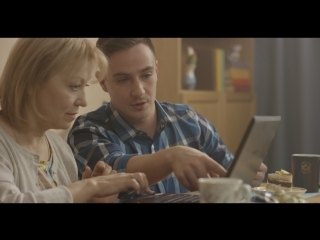Apple- ի բոլոր օգտագործողները ծանոթ են iTunes- ին և պարբերաբար օգտագործում են այն: Շատ դեպքերում, այս մեդիա կոմբինատը օգտագործվում է Apple սարքերի համաժամացման համար: Այսօր մենք կանդրադառնանք այդ խնդրին, երբ iPhone- ը, iPad- ը կամ iPod- ը չեն համաժամեցվի iTunes- ի հետ:
Apple սարքը iTunes- ի համաժամեցման պատճառները կարող են բավարար լինել: Մենք կփորձենք համակողմանիորեն վերլուծել այս հարցը ՝ անդրադառնալով խնդրի առավել հավանական պատճառներին:
Խնդրում ենք նկատի ունենալ, եթե համաժամացման գործընթացում iTunes- ի էկրանին ցուցադրվում է որոշակի սխալ, ապա խորհուրդ ենք տալիս կտտացնել ստորև նշված հղմանը. Հնարավոր է, որ ձեր սխալն արդեն վերլուծվել է մեր կայքում, ինչը նշանակում է, որ վերը նշված առաջարկությունները օգտագործելով ՝ կարող եք արագ շտկել համաժամացման խնդիրները:
Ինչու իմ iPhone- ը, iPad- ը կամ iPod- ը չեն համաժամեցվում iTunes- ի հետ:
Պատճառը 1. սարքի անսարքությունները
Առաջին հերթին, բախվելով iTunes- ի և գործիքի համաժամացման խնդրի հետ, դուք պետք է մտածեք համակարգի հավանական ձախողման մասին, որը կանոնավոր վերաբեռնումը կարող է շտկել:
Վերագործարկեք համակարգիչը նորմալ ռեժիմով, իսկ iPhone- ում ՝ պահեք էլեկտրականության կոճակը, մինչև էկրանին հայտնվի ներքևի սքրինշոթում պատկերված պատուհանը, որից հետո ձեզ հարկավոր է սահեցնել աջ մասի վրա Անջատեք.

Սարքը ամբողջությամբ միացնելուց հետո սկսեք այն, սպասեք ամբողջ ներբեռնմանը և փորձեք նորից համաժամեցնել:
Պատճառը 2. iTunes- ի հնացած տարբերակը
Եթե կարծում եք, որ iTunes- ը ձեր համակարգչում տեղադրելուց հետո այն կարիք չի լինի թարմացնել, ապա սխալվում եք: ITunes- ի հնացած տարբերակը երկրորդ ամենատարածված պատճառն է iPhone iTunes- ը համաժամեցնելու անկարողության համար:
Դուք պետք է ընդամենը ստուգեք iTunes- ը թարմացումների համար: Եվ եթե առկա թարմացումները հայտնաբերվեն, ապա ձեզ հարկավոր է տեղադրել դրանք, այնուհետև վերագործարկել համակարգիչը:
Պատճառը 3. ITunes- ը խափանում է
Դուք չպետք է բացառեք այն փաստը, որ համակարգչում կարող է առաջանալ լուրջ ձախողում, որի արդյունքում iTunes- ը սկսեց սխալ աշխատել:
Խնդիրը այս դեպքում շտկելու համար ձեզ հարկավոր է տեղահանել iTunes- ը, բայց դա ամբողջությամբ անելուց հետո. Տեղահանել ոչ միայն ծրագիրը, այլև համակարգչի վրա տեղադրված այլ Apple ապրանքներ:
ITunes- ի հեռացումը ավարտելուց հետո վերագործարկեք համակարգիչը, այնուհետև ներբեռնեք iTunes բաշխումը մշակողի պաշտոնական կայքում և տեղադրեք այն համակարգչում:
Ներբեռնեք iTunes- ը
Պատճառ 4. Թույլտվությունը ձախողվեց
Եթե համաժամացման կոճակը ընդհանրապես մատչելի չէ ձեզ համար, օրինակ, մոխրագույն է, ապա կարող եք փորձել կրկին լիազորել այն համակարգիչը, որն օգտագործում է iTunes- ը:
Դա անելու համար iTunes- ի վերին մասում կտտացրեք ներդիրին «Հաշիվ»և հետո անցեք կետ «Լիազորություն» - «Այս համակարգիչը ապօրինի ձևակերպեք».

Այս ընթացակարգը կատարելուց հետո կրկին կարող եք լիազորել համակարգիչը: Դա անելու համար անցեք ցանկի տարրը «Հաշիվ» - «Լիցենզավորում» - «Լիազորեք այս համակարգչին».

Պատուհանում, որը բացվում է, մուտքագրեք գաղտնաբառը ձեր Apple ID- ի համար: Correctlyիշտ մուտքագրելով գաղտնաբառը, համակարգը ձեզ կտեղեկացնի համակարգչի հաջող թույլտվության մասին, որից հետո պետք է փորձեք նորից համաժամեցնել սարքը:

Պատճառ 5. Խնդիր USB մալուխ
Եթե փորձում եք համաժամեցնել `սարքը USB մալուխի միջոցով համակարգչին միացնելով, ապա պետք է կասկածել, որ լարը անգործուն է:
Օգտագործելով ոչ օրիգինալ մալուխ, դուք չպետք է նույնիսկ զարմանաք, որ համաժամացումը ձեզ հասանելի չէ - Apple սարքերը շատ զգայուն են այս առումով, ինչի կապակցությամբ շատ ոչ բնօրինակ մալուխներ պարզապես չեն ընկալվում գաջեթների միջոցով, լավագույն դեպքում թույլ տալով, որ մարտկոցը լիցքավորվի:
Եթե դուք օգտագործում եք օրիգինալ մալուխ, ապա ուշադիր ստուգեք այն ցանկացած տեսակի վնասի համար մետաղալարերի ամբողջ երկարությամբ կամ ինքնաբերաբար միակցիչի վրա: Եթե կասկածում եք, որ խնդիր է առաջացել անսարք մալուխի հետ, ավելի լավ է այն փոխարինել, օրինակ, խնձորային սարքերի մեկ այլ օգտագործողից ամբողջ մալուխը փոխառելով:
Պատճառ 6. USB պորտի անսարքություն
Չնայած նրան, որ խնդրի առաջացման նմանատիպ պատճառը հազվադեպ է պատահում, դա ձեզ չի կարժենա որևէ բան, եթե պարզապես միացնեք մալուխը համակարգչի մեկ այլ USB պորտին:
Օրինակ, եթե դուք օգտագործում եք աշխատասեղան համակարգիչ, միացրեք մալուխը համակարգի ստորաբաժանումի հետևի պորտին: Բացի այդ, սարքը պետք է միացվի համակարգչին ուղղակիորեն, առանց որևէ միջնորդի օգտագործման, օրինակ, ստեղնաշարի մեջ ներկառուցված USB հանգույցներ կամ նավահանգիստներ:
Պատճառը 7. Apple սարքի վթարը
Եվ, վերջապես, եթե դուք կորուստ եք ունենում համակարգիչը համակարգչով համաժամեցնելու խնդիրը լուծելու համար, դուք պետք է փորձեք վերականգնել գործիքի պարամետրերը:
Դա անելու համար բացեք դիմումը «Կարգավորումներ»և ապա անցեք բաժին «Հիմնական».

Գնացեք էջի հենց ներքևում և բացեք հատվածը Վերակայել.

Ընտրեք տարրը «Վերականգնել բոլոր պարամետրերը», իսկ հետո հաստատեք ընթացակարգի սկիզբը: Եթե վերականգնումն ավարտելուց հետո իրավիճակը չի փոխվել, կարող եք փորձել նույն ընտրացանկում ընտրել իրը Erնջել բովանդակությունը և պարամետրերը, որը ձեր հարմարանքի աշխատանքը կվերադարձնի պետությանը, ինչպես ձեռքբերումից հետո:

Եթե ինքներդ համաժամացման խնդիրը ինքներդ լուծելու համար կորուստ եք ունենում, փորձեք կապվել Apple- ի աջակցության հետ այս հղումով: